wpsPPT中如何制作红色动感型页面
来源:网络收集 点击: 时间:2024-03-15【导读】:
在PPT中制作红色动感型页面的具体方法如下:工具/原料morewps PPT方法/步骤1/6分步阅读 2/6
2/6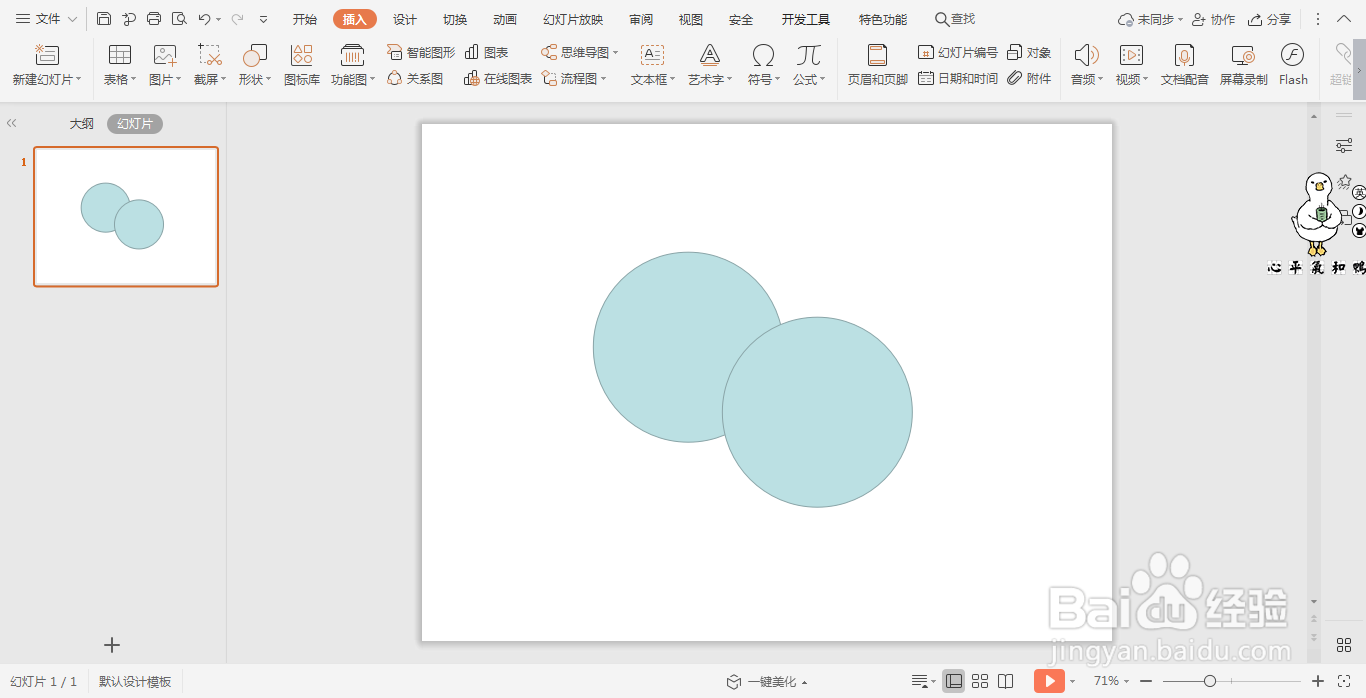 3/6
3/6
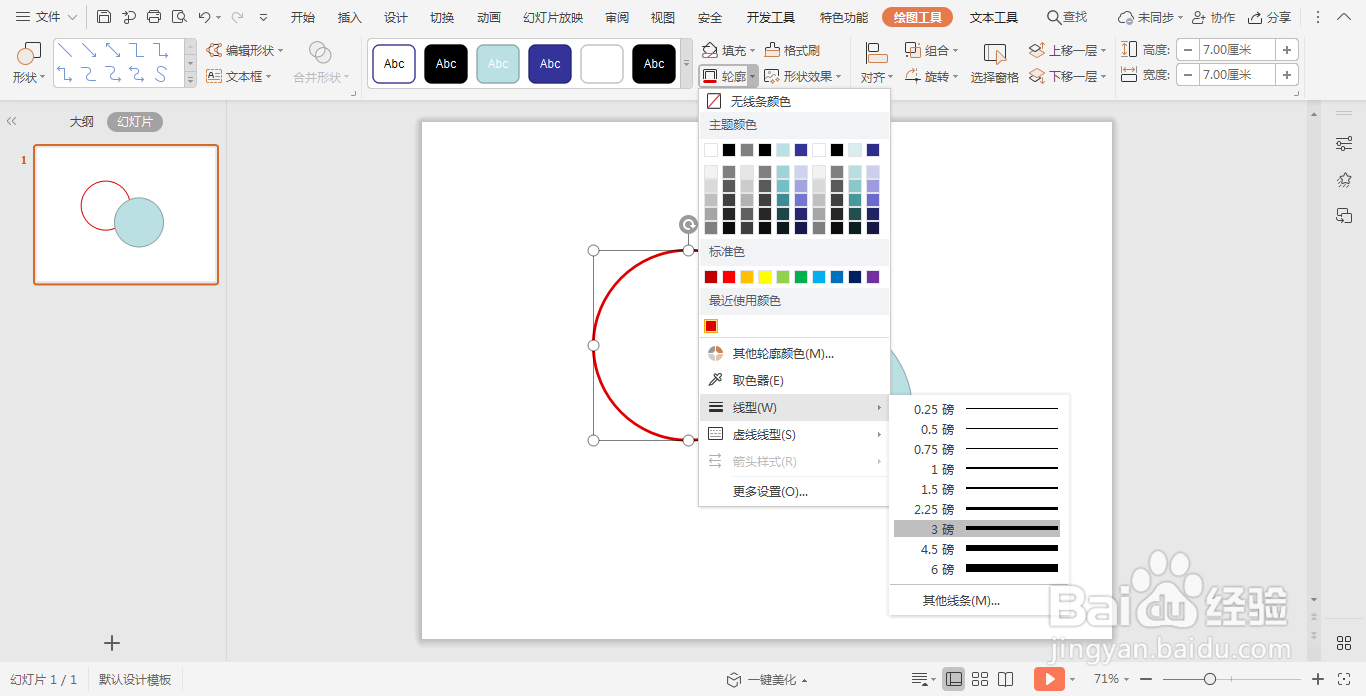 4/6
4/6 5/6
5/6 6/6
6/6 注意事项
注意事项
在插入选项卡中点击形状,选择其中的椭圆。
 2/6
2/6按住shift键,在页面上绘制出两个圆形。
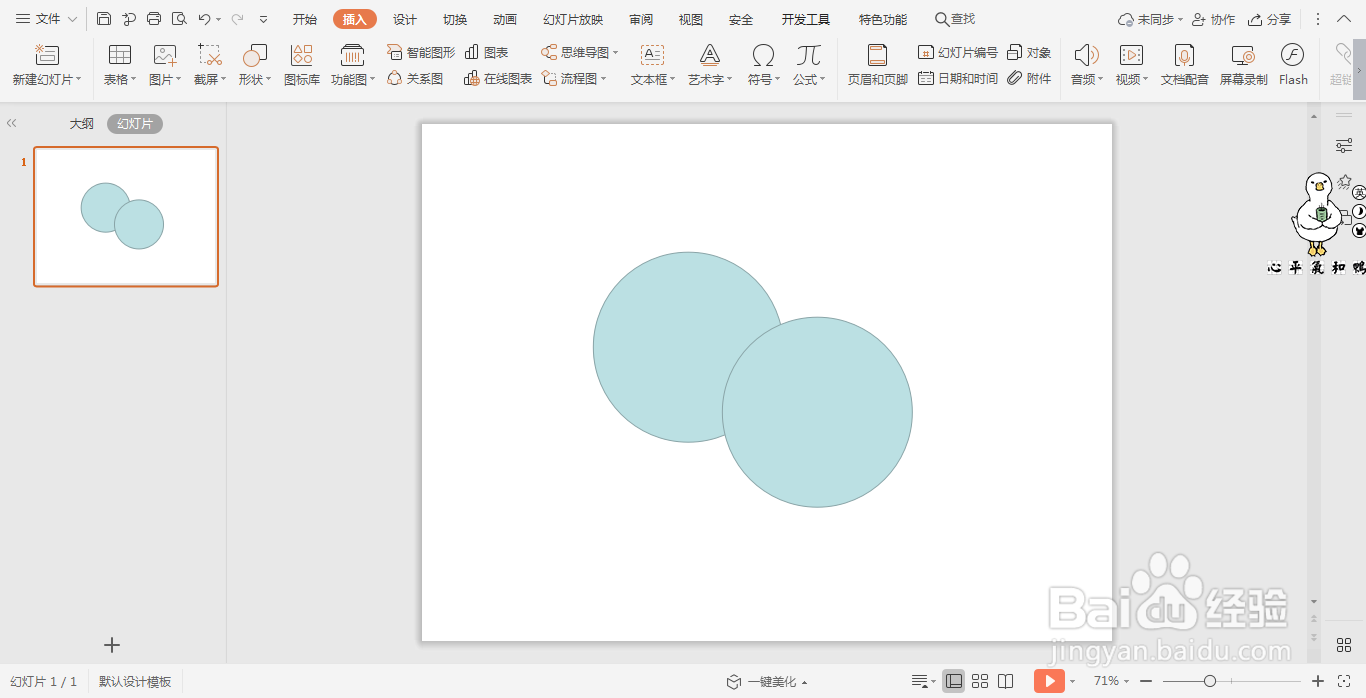 3/6
3/6选中其中一个圆形,在绘图工具工具中点击填充,选择其中的“无填充颜色”,点击轮廓,线条颜色填充为红色,线条宽度设置为3磅。

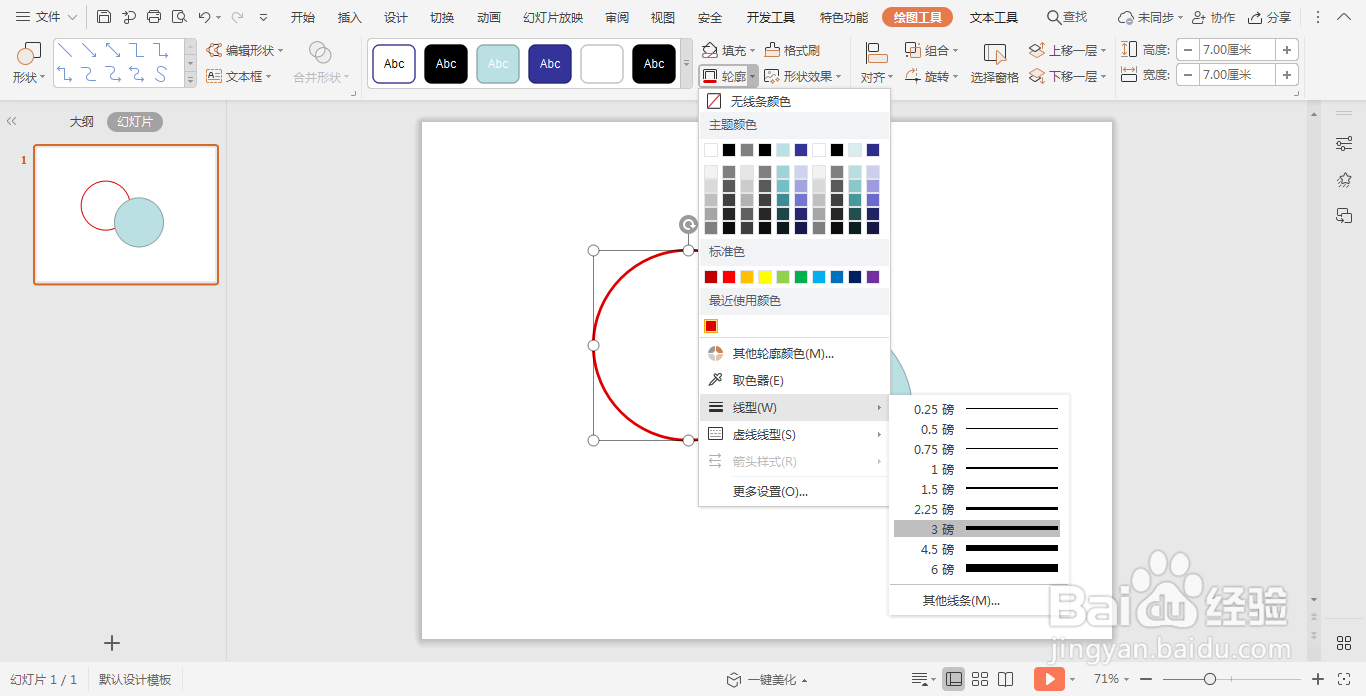 4/6
4/6选中另一个圆形,颜色填充为红色,并设置为无轮廓。
 5/6
5/6接着再插入一红色的圆形,放置在圆形边框上,位置和大小如图所示。
 6/6
6/6最后,在页面中间输入标题等信息,并设置好字体的颜色和大小,这样红色动感型页面就制作好了。
 注意事项
注意事项两个圆形进行摆放,作为封面标题的背景图形,这样红色动感型页面就制作出来了。
红色系封面PPT封面选择版权声明:
1、本文系转载,版权归原作者所有,旨在传递信息,不代表看本站的观点和立场。
2、本站仅提供信息发布平台,不承担相关法律责任。
3、若侵犯您的版权或隐私,请联系本站管理员删除。
4、文章链接:http://www.1haoku.cn/art_356433.html
上一篇:余额宝心愿储蓄怎样手动转入
下一篇:最强大脑闯关:第86-90关怎么过?
 订阅
订阅